注意:本機能はWindows版のForguncy Serverの場合にのみ存在します。Linux版のForguncy Serverでは表示されません。
Active Directory内のWindowsユーザーをForguncyのユーザーアカウントとして利用したい場合、ForguncyのユーザーとしてWindowsのユーザーを登録する「Windows認証」を使用する方法と、Active Directoryのデータを基にユーザーからロール、組織などの情報をキャッシュして認証を行う「Windows Active Directory 用認証プロバイダー」を使用する方法の2つが存在します。
後者はユーザーアカウント情報だけでなく、ロールや組織といった情報もActive Directoryから取得し、Active Directory側に変更があった場合、それらの情報は自動的に反映されます。一方で、この方式ではロールや組織の情報を変更するためにはActive Directory側の情報を変更する必要があります。Active Directory側の情報をForguncyに合わせて変更することが難しい場合、前者の方法である「Windows認証」を使用することで、ロールや組織といった情報はForguncy側で自由に設定が可能です。さらに、本ページで説明する「Windows認証ユーザーの同期」機能を使用することで、Active Directory側で変更があったユーザー情報を自動的にFoguncy側のWindows認証ユーザーの情報へと反映させることが可能です。
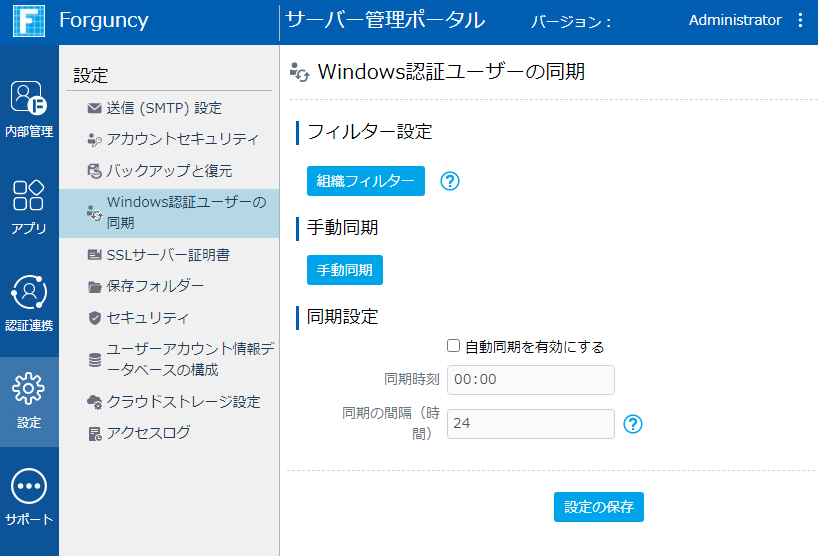
本同期処理では、Active Directory側で追加・削除されたユーザーは、Forguncy側のWindows認証ユーザーの一覧にも反映されます。たとえば、Forguncy側でWindows認証ユーザーを手動で追加しても、そのユーザーが次回の同期処理時にAcitve Directory上に存在しない場合には、そのユーザーは削除されます。しかし、Forguncy側でWindows認証ユーザーの情報を変更した場合、その情報は保持され同期処理によりAcitve Directory側の情報で上書き更新されることはありません。保持される情報は次の通りです。
-
メールアドレス
-
拡張属性
-
ロール
-
組織
フィルター設定
[組織フィルター]をクリックすると、同期する組織を選択できるダイアログボックスが表示されます。同期する組織にチェックを入れると、以下のように設定が可能です。
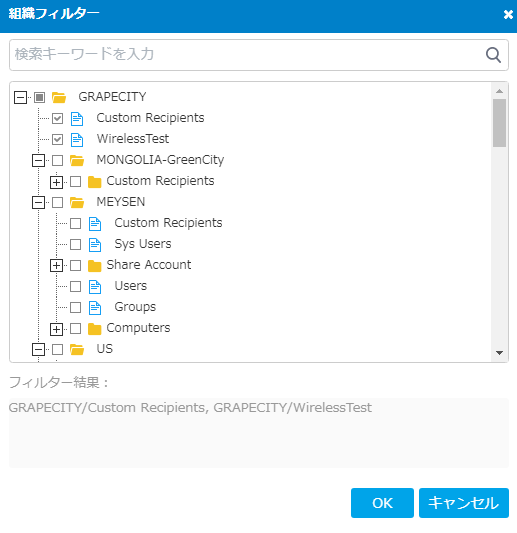
自動同期を設定する
-
[自動同期を有効にする]チェックオプションをチェックします。
-
詳細を設定して[設定の保存]ボタンをクリックします。
同期時刻
同期処理を行う時刻を指定します。
同期の間隔(時間)
同期処理の実行間隔を指定します。単位は時間です。
手動で同期処理を実行する
-
[手動同期]ボタンをクリックします。
同期処理が完了するとメッセージが表示されます。
ヒント:
ユーザー名、氏名、メールアドレスの最大文字数は190です。そのため、ドメインユーザーの中にその制限を超えるユーザーが存在した場合、エラーメッセージが表示され、同期に失敗します。